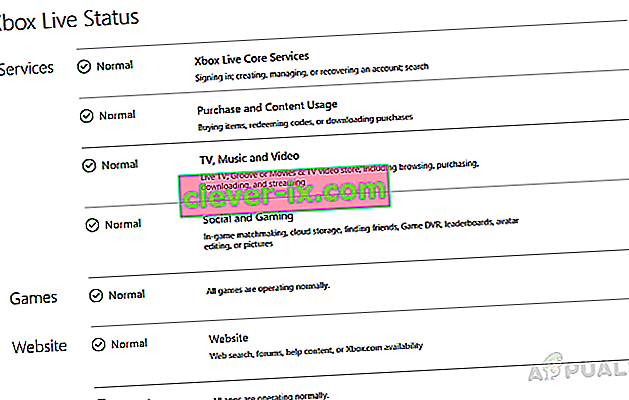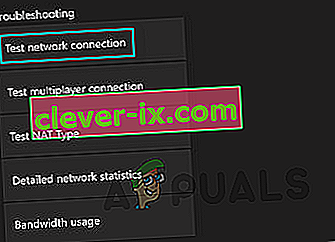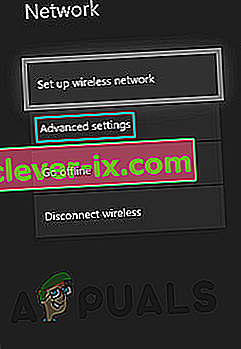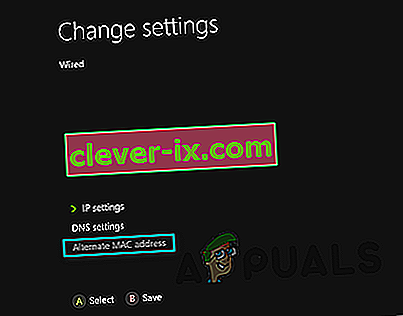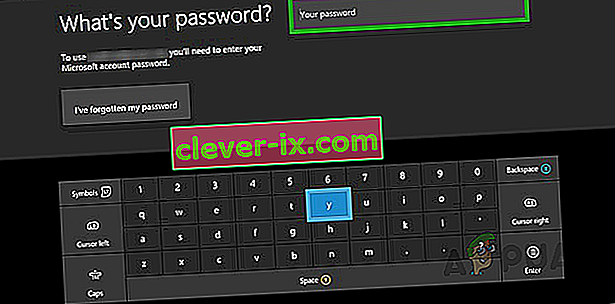Xbox One ist ein Microsoft-Produkt, das eine Heimvideospielkonsole der achten Generation ist. Es bietet sowohl Offline- als auch Online-Spielmodi. Dieses Produkt wurde als "All-in-One-Unterhaltungssystem" vermarktet, daher der Name "Xbox One" von Microsoft.

Zwar gibt es viele Xbox One-Fehler, aber normalerweise sind sie leicht zu behandeln. Unserer Aufmerksamkeit nach gibt es jedoch einen Fehler, der einzelne Systeme auf der ganzen Welt ständig stört, weil sie die Xbox Live-Funktionen nicht nutzen können. Dieser Fehlercode 0x97E107DF verbietet Benutzern das Ausführen digitaler Spiele oder Anwendungen. Es wird dem Benutzer wie folgt benachrichtigt:

Was verursacht den Fehlercode 0x97E107DF?
Dieser Punkt tritt auf, wenn die Xbox Live-Anwendung kein Spiel startet, in dem die Lizenzvalidierung eine wichtige Rolle spielt. Dies bedeutet, dass ein vorübergehendes Problem mit der Lizenzüberprüfung, während Xbox Live versucht, das Spiel für den Benutzer zu starten, möglicherweise der wahrscheinlichste Grund für diesen Fehler ist.
Lösung 1: Überprüfen Sie den Xbox Live Service-Status
Wenn Sie darauf warten, dass der Xbox Live-Status normal wird, wird dieser Fehler wahrscheinlich behoben. Sie können dies überprüfen, indem Sie Folgendes tun:
- Öffnen Sie Ihren Browser .
- Navigieren Sie zur offiziellen Website für den Xbox Live-Dienststatus. Wenn die Server ausfallen, suchen Sie nach dem offiziellen Twitter-Support-Konto. Das Problem muss von den Beamten zusammen mit der geschätzten Zeit gemeldet werden, damit das Problem behoben werden kann.
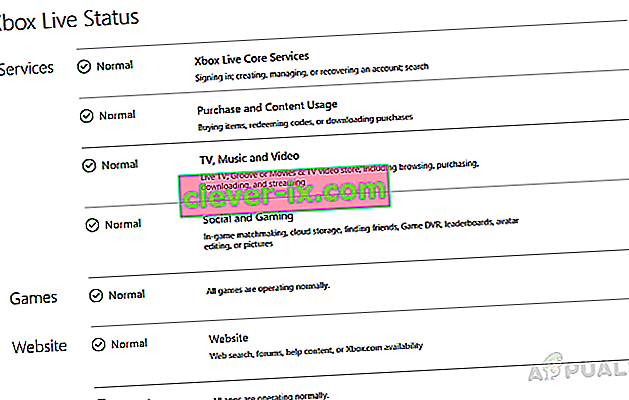
- Wenn die Server normal und betriebsbereit sind (siehe Abbildung oben), sollte Ihr Problem behoben sein. Wenn nicht, probieren Sie andere unten angegebene Lösungen aus.
Lösung 2: Überprüfen Sie das Netzwerk
Manchmal funktioniert das Netzwerk für die Xbox Live-Funktionalität möglicherweise nicht gut genug. In diesem Fall ist die unten angegebene Lösung für Sie hilfreich. Stellen Sie außerdem sicher, dass die Kabelverbindung anstelle der drahtlosen Verbindung besteht.
Zuerst führen wir die Netzwerkdiagnose durch :
- Drücke die Xbox- Taste. Dies öffnet das Führungsmenü.
- Wählen Sie im Menü Einstellungen .
- Tippen Sie auf Alle Einstellungen und öffnen Sie das Netzwerk .
- Wählen Sie Netzwerkeinstellungen . Klicken Sie unter Fehlerbehebung auf Netzwerkverbindung testen .
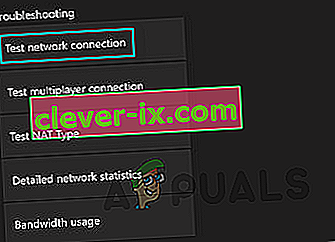
Jetzt setzen wir Ihre MAC-Adresse zurück :
- Drücken Sie erneut die Xbox- Taste und öffnen Sie das Führungsmenü.
- Wählen Sie im Menü Einstellungen .
- Tippen Sie auf Alle Einstellungen und öffnen Sie das Netzwerk .
- Wählen Sie Netzwerkeinstellungen und klicken Sie auf Erweiterte Einstellungen .
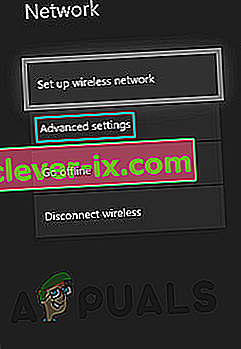
- Klicken Sie auf Alternative MAC-Adresse und dann auf Löschen .
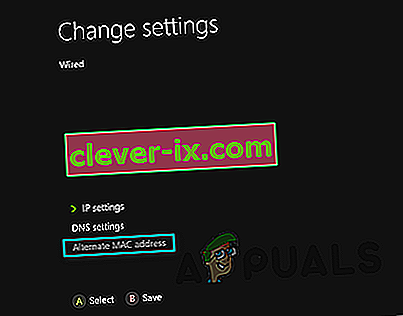
- Starten Sie Ihre Konsole mit dem Führungsmenü zurück, wählt Restart von der Restart - Konsole .
Sobald Sie mit den obigen Anweisungen fertig sind, werden Sie Ihre Netzwerkeinstellungen vollständig zurücksetzen, um Ihr Problem zu beheben. Wenn nicht, machen Sie sich keine Sorgen und probieren Sie andere Lösungen aus.
Lösung 3: Abmelden und erneut anmelden
Manchmal kann es zu verschiedenen Fehlern kommen, ohne dass eine Grundursache vorliegt, die durch einfaches Abmelden und erneutes Anmelden behoben werden kann. Gehen Sie dazu wie folgt vor:
- Drücken Sie die Xbox- Taste, um zum Führungsmenü zu gelangen.
- Wählen Sie Home .
- Wählen Sie Ihr Konto aus, indem Sie Ihr Spielerbild markieren .

- Wählen Sie Abmelden .
- Starten Sie Ihre Konsole wie zuvor neu.
- Wiederholen Sie den Vorgang und melden Sie sich erneut an. Dies kann diesen Fehler beheben.
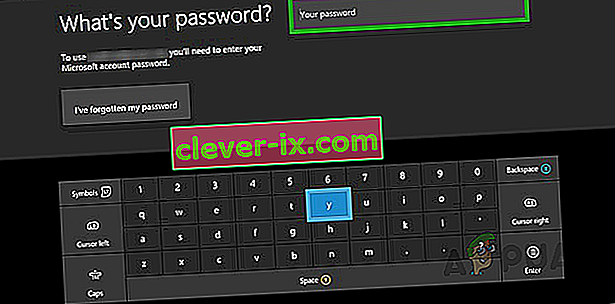
Lösung 4: Hard Reset der Konsole
Wenn keines der oben genannten Verfahren für Sie funktioniert hat, gibt es keine andere Möglichkeit, als die Konsole hart zurückzusetzen. Es wird keine Auswirkungen auf Ihren Datenspeicher haben, aber es wird definitiv den Konsolen-Cache vollständig bereinigen und alle Papierkorb- oder Dump-Dateien bereinigen, die möglicherweise diesen Fehler verursachen könnten. Befolgen Sie dazu die folgenden Anweisungen:
- Halten Sie die Konsole Power - Taste für 10 Sekunden oder so.
- Warten Sie, bis die Xbox One schaltet ab . Nehmen Sie sich eine Minute Zeit.
- Macht auf der Xbox One wieder. Sie sehen einen grünen Startbildschirm , der sicherstellt, dass er perfekt zurückgesetzt wurde. Alle Daten bleiben erhalten, aber die Einstellungen werden möglicherweise zurückgesetzt.